التثبيت بعد التنزيل من موقع Canon الإلكتروني
قم بتثبيت برنامج تشغيل الطابعة بعد تنزيل أحدث إصدار من موقع Canon الإلكتروني.
1
قم بتسجيل الدخول إلى الكمبيوتر بحساب المسؤول.
2
قم بتنزيل برنامج تشغيل الطابعة من موقع Canon الإلكتروني (http://www.canon.com/).
لمزيد من المعلومات حول كيفية تنزيل برنامج تشغيل الطابعة، راجع صفحة تنزيل برنامج التشغيل الخاص بالطابعة.
3
قم بفك ضغط الملف الذي قمت بتنزيله.
4
في حالة إجراء اتصال شبكة LAN سلكية أو شبكة LAN لاسلكية، قم بتوصيل الطابعة بالكمبيوتر.
الاتصال عبر شبكة LAN سلكية
الاتصال عبر الشبكة المحلية اللاسلكية
الاتصال عبر شبكة LAN سلكية
الاتصال عبر الشبكة المحلية اللاسلكية
5
إذا كنت تجري اتصال USB، قم بإيقاف تشغيل الطابعة.
قد لا يتم التعرف على الطابعة في حالة تثبيت برنامج تشغيل الطابعة أثناء ما تكون الطابعة قيد التشغيل. قم دومًا بإيقاف تشغيل الطاقة قبل التثبيت.
6
إذا كانت نافذة حالة الطابعة متضمَّنة في المجلد الذي تم تنزيله، فقم بفتح مجلد نافذة حالة الطابعة.
إذا لم تكن نافذة حالة الطابعة في المجلد، فواصل إلى الخطوة 10.
نظام التشغيل 32 بت
[Printer_Status_Window]  [arabic]
[arabic]  [32BIT] مجلدات الملف الذي تم تنزيله
[32BIT] مجلدات الملف الذي تم تنزيله
[Printer_Status_Window]
 [arabic]
[arabic]  [32BIT] مجلدات الملف الذي تم تنزيله
[32BIT] مجلدات الملف الذي تم تنزيلهنظام التشغيل 64 بت
[Printer_Status_Window]  [arabic]
[arabic]  [x64] مجلدات الملف الذي تم تنزيله
[x64] مجلدات الملف الذي تم تنزيله
[Printer_Status_Window]
 [arabic]
[arabic]  [x64] مجلدات الملف الذي تم تنزيله
[x64] مجلدات الملف الذي تم تنزيله
إذا كنت لا تعرف ما إذا كان يتعين تحديد إصدار 32 بت أو إصدار 64 بت لـ Windows Vista/7/8.1/10/Server 2008/Server 2012/Server 2012 R2/Server 2016، انظر التحقق من هندسة البت.
7
انقر مرتين على "Setup.exe".
8
اقرأ محتويات اتفاقية الترخيص، ثم انقر فوق [نعم] للموافقة.
9
قم بتثبيت نافذة حالة الطابعة.
|
1
|
انقر [بدء].
|
|
2
|
انقر [نعم].
|
10
افتح المجلد المحفوظ به برنامج تشغيل الطابعة.
نظام التشغيل 32 بت
[UFRII]  [arabic]
[arabic]  [32BIT] مجلدات الملف الذي تم تنزيله
[32BIT] مجلدات الملف الذي تم تنزيله
[UFRII]
 [arabic]
[arabic]  [32BIT] مجلدات الملف الذي تم تنزيله
[32BIT] مجلدات الملف الذي تم تنزيلهنظام التشغيل 64 بت
[UFRII]  [arabic]
[arabic] [x64] مجلدات الملف الذي تم تنزيله
[x64] مجلدات الملف الذي تم تنزيله
[UFRII]
 [arabic]
[arabic] [x64] مجلدات الملف الذي تم تنزيله
[x64] مجلدات الملف الذي تم تنزيله
إذا كنت لا تعرف ما إذا كان يتعين تحديد إصدار 32 بت أو إصدار 64 بت لـ Windows Vista/7/8.1/10/Server 2008/Server 2012/Server 2012 R2/Server 2016، انظر التحقق من هندسة البت.
11
انقر نقرًا مزدوجًا فوق "Setup.exe".
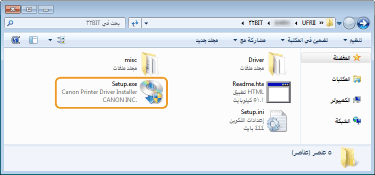
12
اقرأ محتويات اتفاقية الترخيص، ثم انقر فوق [نعم] للموافقة.
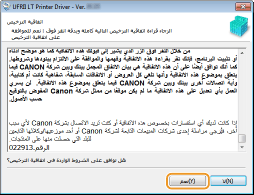
13
قم بتثبيت برنامج تشغيل الطابعة.
 اتصال شبكة LAN سلكية أو شبكة LAN لاسلكية
اتصال شبكة LAN سلكية أو شبكة LAN لاسلكية
|
1
|
حدد [قياسي]، حدد مربع الاختيار [إعادة تنشيط الطابعات من وضع السكون والبحث] وانقر فوق [التالي].
في حالة استخدام الطابعة في بيئة IPv6، انقر فوق [إعدادات تفصيلية]
 حدد [Standard TCP/IP Port] حدد [Standard TCP/IP Port]  انقر فوق [موافق]. انقر فوق [موافق].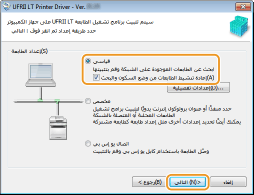  حول [إعدادات تفصيلية]
يمكن تحديد نوع المنفذ. 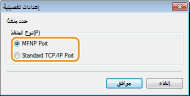 [MFNP Port] (لبيئة IPv4 فقط)
هذا منفذ يسمح باكتشاف عنوان IP الخاص بالطابعة تلقائيًا. وحتى في حالة تغيير عنوان IP الخاص بالطابعة، يتم الحفاظ على الاتصال بين الطابعة والكمبيوتر، شريطة أن يكونا تابعين للشبكة الفرعية نفسها. ومن ثم، لست بحاجة إلى إضافة منفذ جديد في كل مرة يتم فيها تغيير عنوان IP. وإذا كنت تستخدم الطابعة في بيئة IPv4، يجب أن تحدد هذا الإعداد. [Standard TCP/IP Port]
يعد هذا منفذ Windows القياسي. عندما يتم تغيير عنوان IP الخاص بالطابعة، يلزم إضافة منفذ جديد. |
|
|
2
|
حدد مربع الاختيار الخاص بالطابعة المطلوب تثبيتها من [قائمة الطابعات].
إذا كنت تريد استخدام الطابعة في بيئة IPv6، انقر فوق علامة التبويب [أجهزة IPv6].
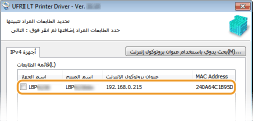  إذا تم عرض الشاشة [تحديد عملية]
إذا كان تم بالفعل تثبيت برنامج تشغيل الطابعة، يتم عرض شاشة [تحديد عملية] قبل شاشة [تحديد الطابعات المراد تثبيتها]. بالنسبة للطابعة الخاصة بك، لن يحدث الاختيار المحدد أي اختلاف لعملية الإعداد. ما عليك سوى النقر فوق [التالي]. 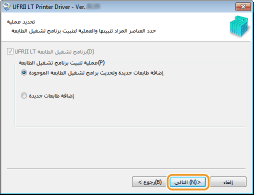 في حالة عدم عرض علامة التبويب [أجهزة IPv6]
قم بالعودة إلى الشاشة السابقة وانقر فوق [إعدادات تفصيلية]  حدد [Standard TCP/IP Port]. حدد [Standard TCP/IP Port]. إذا لم تظهر الطابعة المطلوبة في [قائمة الطابعات]
مشكلات في اتصال الشبكة LAN السلكية/الشبكة LAN اللاسلكية |
|
|
3
|
قم بتحديد خانة الاختيار [تعيين معلومات الطابعة] وانقر فوق [التالي].
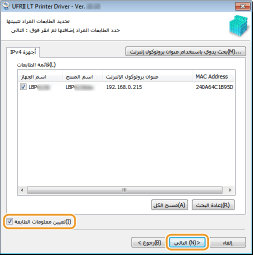 |
|
|
4
|
قم بتعيين معلومات الطابعة حسب اللازم وانقر فوق [التالي].
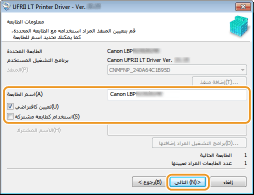 [اسم الطابعة]
قم بتغيير اسم الطابعة عند الحاجة. [تعيين كافتراضي]
حدد مربع الاختيار إذا كنت ترغب في استخدام الطابعة كطابعة افتراضية. [استخدام كطابعة مشتركة]
حدد مربع الاختيار إذا كنت تريد مشاركة الطابعة (استخدام الكمبيوتر الذي تقوم عليه بالتثبيت كخادم طباعة). إعداد خادم الطباعة أثناء تثبيت برنامج تشغيل الطابعة |
|
|
5
|
راجع معلومات الطابعة في [قائمة الطابعات الخاصة بتثبيت برامج التشغيل]، وانقر فوق [بدء].
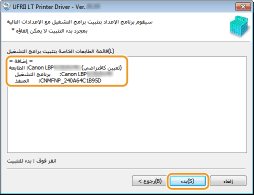
|
 اتصال يو إس بي
اتصال يو إس بي
|
1
|
حدد [اتصال يو إس بي]، وانقر فوق [التالي].
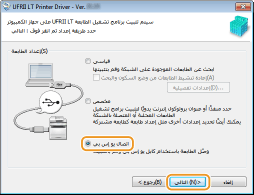 |
|
|
2
|
انقر فوق [نعم].
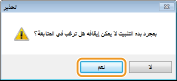 |
|
|
3
|
عند ظهور الشاشة التالية، قم بتوصيل الكمبيوتر والطابعة بكبل USB (الاتصال عبر USB)، وقم بتشغيل الطابعة.
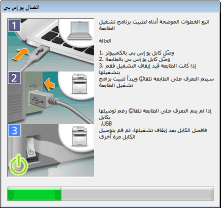
|
14
حدد خانة الاختيار [إعادة تشغيل جهاز الكمبيوتر الآن] وانقر فوق [إعادة التشغيل].
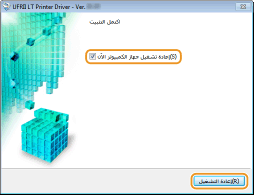
التحقق من نتائج التثبيت
|
في حالة تثبيت برنامج تشغيل الطابعة بصورة صحيحة، سيتم عرض أيقونة خاصة بالطابعة المثبتة في مجلد الطابعة (عرض مجلد الطابعة).
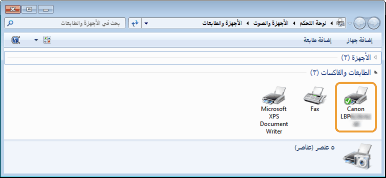 |
 |
إذا لم تظهر الأيقونةقم بإلغاء تثبيت برنامج تشغيل الطابعة (إلغاء تثبيت برامج تشغيل الطابعة) وكرر التثبيت من البداية.
|
 تبدأ عملية تثبيت برنامج تشغيل الطابعة.
تبدأ عملية تثبيت برنامج تشغيل الطابعة.